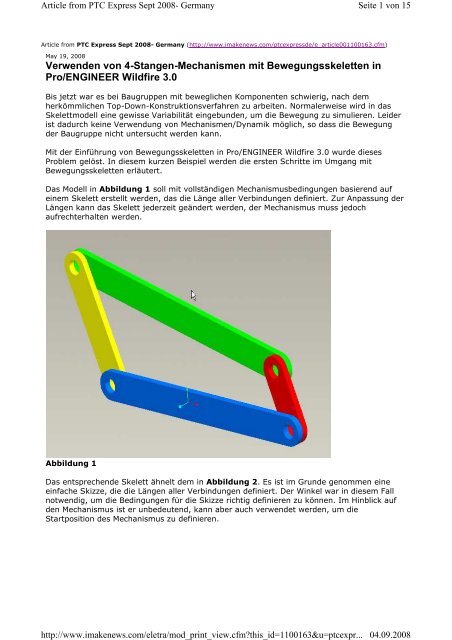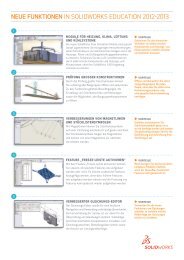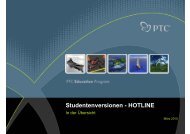ProE Bewegungsskelette Wildfire3 - ARGE 3D-CAD
ProE Bewegungsskelette Wildfire3 - ARGE 3D-CAD
ProE Bewegungsskelette Wildfire3 - ARGE 3D-CAD
Sie wollen auch ein ePaper? Erhöhen Sie die Reichweite Ihrer Titel.
YUMPU macht aus Druck-PDFs automatisch weboptimierte ePaper, die Google liebt.
Article from PTC Express Sept 2008- Germany<br />
http://www.imakenews.com/eletra/mod_print_view.cfm?this_id=1100163&u=ptcexpr...<br />
Seite 1 von 15<br />
04.09.2008<br />
Article from PTC Express Sept 2008- Germany (http://www.imakenews.com/ptcexpressde/e_article001100163.cfm)<br />
May 19, 2008<br />
Verwenden von 4-Stangen-Mechanismen mit <strong>Bewegungsskelette</strong>n in<br />
Pro/ENGINEER Wildfire 3.0<br />
Bis jetzt war es bei Baugruppen mit beweglichen Komponenten schwierig, nach dem<br />
herkömmlichen Top-Down-Konstruktionsverfahren zu arbeiten. Normalerweise wird in das<br />
Skelettmodell eine gewisse Variabilität eingebunden, um die Bewegung zu simulieren. Leider<br />
ist dadurch keine Verwendung von Mechanismen/Dynamik möglich, so dass die Bewegung<br />
der Baugruppe nicht untersucht werden kann.<br />
Mit der Einführung von <strong>Bewegungsskelette</strong>n in Pro/ENGINEER Wildfire 3.0 wurde dieses<br />
Problem gelöst. In diesem kurzen Beispiel werden die ersten Schritte im Umgang mit<br />
<strong>Bewegungsskelette</strong>n erläutert.<br />
Das Modell in Abbildung 1 soll mit vollständigen Mechanismusbedingungen basierend auf<br />
einem Skelett erstellt werden, das die Länge aller Verbindungen definiert. Zur Anpassung der<br />
Längen kann das Skelett jederzeit geändert werden, der Mechanismus muss jedoch<br />
aufrechterhalten werden.<br />
Abbildung 1<br />
Das entsprechende Skelett ähnelt dem in Abbildung 2. Es ist im Grunde genommen eine<br />
einfache Skizze, die die Längen aller Verbindungen definiert. Der Winkel war in diesem Fall<br />
notwendig, um die Bedingungen für die Skizze richtig definieren zu können. Im Hinblick auf<br />
den Mechanismus ist er unbedeutend, kann aber auch verwendet werden, um die<br />
Startposition des Mechanismus zu definieren.
Article from PTC Express Sept 2008- Germany<br />
http://www.imakenews.com/eletra/mod_print_view.cfm?this_id=1100163&u=ptcexpr...<br />
Seite 2 von 15<br />
04.09.2008<br />
Abbildung 2<br />
Lassen Sie uns beginnen:<br />
<br />
<br />
Erstellen Sie eine neue leere Baugruppe.<br />
Erstellen Sie eine neue Komponente, und wählen Sie als Typ Skelettmodell (Skeleton<br />
Model) aus. Wählen Sie anschließend Bewegung (Motion) als Untertyp aus<br />
(Abbildung 3).<br />
Abbildung 3<br />
Wählen Sie unter Kopieren aus (Copy From) eine Standard-Startbaugruppe aus<br />
(Abbildung 4).
Article from PTC Express Sept 2008- Germany<br />
http://www.imakenews.com/eletra/mod_print_view.cfm?this_id=1100163&u=ptcexpr...<br />
Seite 3 von 15<br />
04.09.2008<br />
Abbildung 4<br />
<br />
Nun muss das Basisskelett erstellt werden. Aktivieren Sie das Bewegungsskelett wie<br />
in Abbildung 5 dargestellt, und erstellen Sie eine neue Komponente. Wählen Sie in<br />
diesem Fall Standard aus, da dies die Referenz für die Körper sein wird. Wählen Sie<br />
ein Standard-Startteil als Vorlage für das neue Skelett aus (Abbildung 6).<br />
Abbildung 5
Article from PTC Express Sept 2008- Germany<br />
http://www.imakenews.com/eletra/mod_print_view.cfm?this_id=1100163&u=ptcexpr...<br />
Seite 4 von 15<br />
04.09.2008<br />
Abbildung 6<br />
<br />
Der Modellbaum wird aussehen wie in Abbildung 7. Öffnen Sie das soeben erstellte<br />
Skelett wie in der Abbildung dargestellt.<br />
Abbildung 7<br />
<br />
Erstellen Sie eine Skizze wie in Abbildung 8 dargestellt.
Article from PTC Express Sept 2008- Germany<br />
http://www.imakenews.com/eletra/mod_print_view.cfm?this_id=1100163&u=ptcexpr...<br />
Seite 5 von 15<br />
04.09.2008<br />
Abbildung 8<br />
<br />
Kehren Sie zur Hauptbaugruppe zurück, und aktivieren Sie das Skelett<br />
MOTION_SKEL_4BAR (Abbildung 9). Erstellen Sie eine neue Komponente, und<br />
wählen Sie Körper (Body) als Untertyp aus. Geben Sie ihr den Namen BODY_GROUND<br />
(Abbildung 10). Dies ist die festgelegte Verbindung am unteren Ende. In<br />
Abbildung 8 wird sie als blaue Verbindung dargestellt.<br />
Abbildung 9
Article from PTC Express Sept 2008- Germany<br />
http://www.imakenews.com/eletra/mod_print_view.cfm?this_id=1100163&u=ptcexpr...<br />
Seite 6 von 15<br />
04.09.2008<br />
Abbildung 10<br />
<br />
Damit wird ein Dialogfeld aufgerufen (Abbildung 11). Wählen Sie die untere Kurve als<br />
Kettenreferenz aus. Dadurch wird automatisch eine Kopie dieser Kurve im Teil<br />
BODY_GROUND erstellt. Die zuerst erstellte Komponente wird immer als<br />
Basiskomponente angesehen (Abbildung 12).<br />
Abbildung 11
Article from PTC Express Sept 2008- Germany<br />
http://www.imakenews.com/eletra/mod_print_view.cfm?this_id=1100163&u=ptcexpr...<br />
Seite 7 von 15<br />
04.09.2008<br />
Abbildung 12<br />
<br />
Der Modellbaum sollte jetzt wie in Abbildung 13 aussehen.<br />
Abbildung 13<br />
<br />
Aktivieren Sie MOTION_SKEL_4BAR, und erstellen Sie mitKomponente > Körper<br />
(Component > Body) eine neue Komponente. Geben Sie ihr den Namen BODY1.<br />
Stellen Sie sicher, dass Sie ein Startteil verwenden, das im nächsten Dialogfeld<br />
ausgewählt ist (Abbildung 14).
Article from PTC Express Sept 2008- Germany<br />
http://www.imakenews.com/eletra/mod_print_view.cfm?this_id=1100163&u=ptcexpr...<br />
Seite 8 von 15<br />
04.09.2008<br />
Abbildung 14<br />
Nun wird der erste bewegliche Körper definiert. Im Dialogfeld, das in Abbildung 15<br />
dargestellt ist, muss eine Kettenreferenz ausgewählt werden. Dies ist das Skelett für<br />
die erste Verbindung.<br />
Abbildung 15<br />
<br />
Klicken Sie nach Auswahl der Kurve auf Aktualisieren (Update). Beachten Sie, dass<br />
das Drehgelenk zwischen den Enden der beiden Kurven automatisch erkannt wurde<br />
(Abbildung 16). Manchmal ist dies jedoch nicht der gewünschte Verbindungstyp.<br />
Aktivieren Sie in diesem Fall das Optionsfeld Dialog für Komponentenplatzierung<br />
aufrufen (Invoke component placement dialog). Dadurch wird das<br />
standardmäßige Baugruppen-Dialog-Cockpit geöffnet, und Sie können einen beliebigen<br />
Bedingungstyp auswählen (Abbildung 17).
Article from PTC Express Sept 2008- Germany<br />
http://www.imakenews.com/eletra/mod_print_view.cfm?this_id=1100163&u=ptcexpr...<br />
Seite 9 von 15<br />
04.09.2008<br />
Abbildung 16<br />
Abbildung 17<br />
<br />
Wie zuvor muss MOTION_SKEL_4BAR aktiviert sein, wenn Sie die anderen beiden<br />
Körper mitKomponente > Körper erstellen. Nennen Sie die Körper BODY2 und BODY3<br />
(Abbildung 18).
Article from PTC Express Sept 2008- Germany<br />
http://www.imakenews.com/eletra/mod_print_view.cfm?this_id=1100163&u=ptcexpr...<br />
Seite 10 von 15<br />
04.09.2008<br />
Abbildung 18<br />
<br />
<br />
Der Modellbaum sollte nun wie in Abbildung 19 aussehen. Nun können die Teile<br />
erstellt werden.<br />
Aktivieren Sie die oberste Baugruppe (Tipp: Verwenden Sie dazu die<br />
Tastenkombination STRG-A).<br />
Abbildung 19<br />
<br />
Erstellen Sie eine neue Komponente (Abbildung 20). Als Nächstes erstellen wir einen<br />
Volumenkörper. Beachten Sie, dass am unteren Ende eine neue Auswahl namens<br />
Komponente an Körper ansetzen (Attach Component to Body) vorhanden ist.<br />
Wählen Sie diese Option, und wählen Sie das Teil BODY_GROUNDaus<br />
(Abbildung 21).
Article from PTC Express Sept 2008- Germany<br />
http://www.imakenews.com/eletra/mod_print_view.cfm?this_id=1100163&u=ptcexpr...<br />
Seite 11 von 15<br />
04.09.2008<br />
Abbildung 20<br />
Abbildung 21<br />
<br />
Öffnen Sie dieses neue Teil. Sie werden bemerken, dass dem Modell eine externe<br />
Verschmelzung hinzugefügt wird (Abbildung 22). Dies ist eine automatische Kopie-<br />
Geometrie von BODY_GROUND.prt. Beachten Sie, dass sie die Kurve und die zwei<br />
Achsen enthält, die ebenfalls automatisch für die Drehgelenke erstellt wurden<br />
(Abbildung 23). Diese Geometrie kann als Referenz verwendet werden, um Features<br />
wie Körper zu erstellen.
Article from PTC Express Sept 2008- Germany<br />
http://www.imakenews.com/eletra/mod_print_view.cfm?this_id=1100163&u=ptcexpr...<br />
Seite 12 von 15<br />
04.09.2008<br />
Abbildung 22<br />
Abbildung 23<br />
Erstellen Sie mit den Kurven und Achsen als Skizzierreferenzen die Volumenkörper-<br />
Verbindung wie in Abbildung 24 dargestellt.<br />
Erstellen Sie für die anderen Verbindungen eine neue Komponente wie in Abbildung 20<br />
dargestellt.<br />
Abbildung 24<br />
<br />
Die sich ergebende Baugruppe sollte wie in Abbildung 25 aussehen. Experimentieren
Article from PTC Express Sept 2008- Germany<br />
http://www.imakenews.com/eletra/mod_print_view.cfm?this_id=1100163&u=ptcexpr...<br />
Seite 13 von 15<br />
04.09.2008<br />
Sie mit dem Befehl Ziehen (Drag) (Abbildung 26).<br />
Abbildung 25<br />
Abbildung 26<br />
<br />
Nun können Sie mit verschiedenen Bemaßungen für das Skelett experimentieren.<br />
Bearbeiten Sie die Skizze im Teil DESIGN_SKEL.prt. Ändern Sie die Bemaßung „2"“ in<br />
„6"“, und regenerieren Sie das Teil (Abbildungen 27 und 28).
Article from PTC Express Sept 2008- Germany<br />
http://www.imakenews.com/eletra/mod_print_view.cfm?this_id=1100163&u=ptcexpr...<br />
Seite 14 von 15<br />
04.09.2008<br />
Abbildung 27<br />
Abbildung 28
Article from PTC Express Sept 2008- Germany<br />
http://www.imakenews.com/eletra/mod_print_view.cfm?this_id=1100163&u=ptcexpr...<br />
Seite 15 von 15<br />
04.09.2008<br />
Die Baugruppe wird regeneriert, wobei der Mechanismus erhalten bleibt<br />
(Abbildung 29).<br />
Abbildung 29<br />
In diesem einfachen Beispiel wird erläutert, wie die Erstellung von mechanischen<br />
Verbindungen in Pro/ENGINEER Wildfire 3.0 mit <strong>Bewegungsskelette</strong>n und Top-Down-<br />
Konstruktionsverfahren automatisiert wird.<br />
War dieser Tipp hilfreich? Lassen Sie es uns bitte wissen<br />
Published by PTC Express